Cuando creamos discos ópticos de datos o de programas, es requerido, según la ocasión, que el disco se ejecute directamente al insertase en la bandeja del cdroom, ya que resulta un poco tedioso tener que abrir Mi PC para navegar por el disco. A continuación, veremos cómo crear discos ópticos autoejecubles de forma simple.
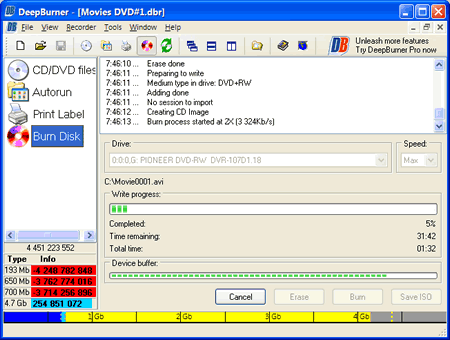
Discos autoejecutables
Los discos ópticos son utilizados para almacenar una enorme cantidad de datos, ya sean documentos de trabajo, personales e, incluso, programas. Muchas veces, se requiere crear discos que se ejecuten en Windows cuando se introducen en el ordenador. A este tipo de discos, se les conoce como discos autoejecutables, de manera que se pueda activar el programa que contiene el disco, o cualquier documento, o sitio web que deseemos. Para lograrlo, debemos realizar una pequeña edición a un archivo, que veremos más adelante.
Autorun
Para lograr que nuestros discos puedan ser ejecutados automáticamente al ingresar al ordenador, debemos incluir en ellos un archivo que lleva por nombre AUTORUN.INF. Dicho archivo cuenta con toda la información necesaria para que el disco pueda ejecutarse de forma automática en nuestro ordenador.
Para crear el archivo AUTORUN.INF, podemos utilizar cualquier editor de texto, puede ser uno potente o uno sencillo, lo importante es que pueda crear texto plano. Para efectos de este tutorial, utilizaremos el Notepad que viene integrado con Windows, pero podemos utilizar cualquier otro editor que deseemos.
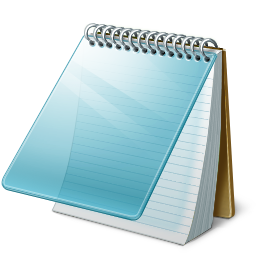
El primer paso es seleccionar el archivo que deseamos ejecutar de forma automática cuando insertemos el disco en el PC. Por lo general, es un archivo con extensión .exe, pero puede ser un archivo .com o .bat, eso dependerá de lo que deseemos que se despliegue por pantalla al insertar el disco. Una vez identificado el archivo, es momento de proseguir con la creación del archivo AUTORUN.INF.
Ahora, abrimos nuestro editor de texto y escribimos las siguientes líneas en el área de trabajo del editor:
[autorun]
open=archivo_a_ejecutar
icon=archivo_.ico
En la línea donde va archivo_a_ejecutar, debemos colocar el nombre del archivo ejecutable que deseamos activar, y en el lugar de archivo_.ico, colocamos el archivo .ico correspondiente, es decir, el icono que deseamos se despliegue cuando insertamos el disco en el PC.
Una vez escritas las líneas de código, es momento de salvar el archivo, para ello buscamos la opción de Guardar como… y luego lo salvamos como AUTORUN.INF. Sólo resta incluir este archivo a cualquier disco que estemos creando y que contenga los archivos seleccionados.
Crear un autorun para un sitio web
Una de las aplicaciones para un archivo AUTORUN.INF es crear un disco que nos permita abrir un sitio web automáticamente, de esta manera, podemos crear una especie de disco llave para ingresar a nuestros sitios web favoritos, sin recordar su dirección web. Para realizar esta tarea, abrimos un editor de texto y escribimos el siguiente código:
[autorun]
OPEN=windowsexplorer.exe nombre_del_sitio_web
ICON=archivo_.ico
En la segunda línea del código, vemos que se hace una llamada al explorador de Windows, esto se hace para que no aparezca un error y pueda ser considerada como una aplicación Win32 válida. Debemos dejar un espacio entre Explorer.exe y el nombre del sitio web al que deseamos ingresar. El archivo_.ico es el icono que deseamos se despliegue al ingresar el disco.
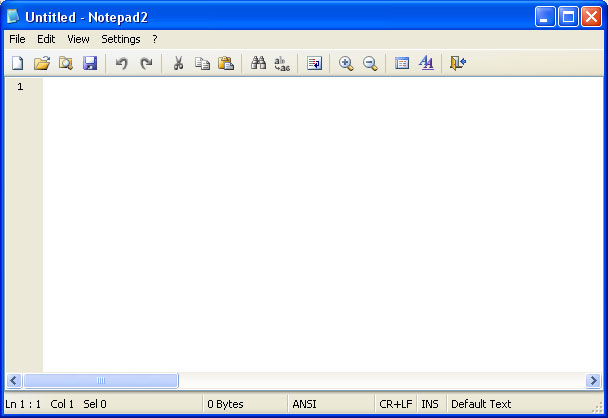
Una vez hecho el archivo, lo salvamos como AUTORUN.INF y lo incluimos dentro del disco que vamos a crear.
Añadiendo opciones al menú conceptual
Un complemento interesante para los discos que vamos a ir creando es añadir opciones extra al menú conceptual o secundario del disco, es decir, el menú que se va desplegando al hacer clic derecho sobre el disco. Gracias a estas opciones que vamos creando de manera personal, podremos adicionar tareas interesantes y propias para dar un toque especial a nuestros discos autoejecutables.
Para crear estas opciones, hacemos un archivo AUTORUN.INF modificado de la siguiente manera:
[autorun]
OPEN=SHELEXEC.EXE <fichero>
ICO=<icono>
SHELLEXPLORAR=Explorar el contenido del CD
SHELLEXPLORARCOMMAND=EXPLORER.EXE /E,
SHELLHTML=Ver índice HTML del CD
SHELLHTMLCOMMAND=EXPLORER.EXE
Como podemos ver, los procesos de creación de discos autoejecutables son bastante sencillos, y con un poco de imaginación, podemos crear discos realmente personalizados que nos permitirán obtener el mayor provecho de dichos discos, y optimizar el uso del tiempo y de la memoria consumida por los archivos que se van a ejecutar.
También, tendremos la posibilidad de realizar ejecuciones de archivos por lote, incluyendo archivos .bat que crearemos con anterioridad. En este sentido, el límite lo da la creatividad y los conocimientos del usuario.
Para culminar, cabe destacar, que los archivos AUTORUN.INF son archivos de texto que deben estar en el disco junto a los archivos que son llamados por las órdenes del archivo autoejecutable. Son documentos pequeños de texto plano que casi no ocupan espacio en los discos, por lo que adicionarlos no será complicado ni comprometerá el almacenamiento dentro del disco.
Oye este estuvo bueno pero seria 5 estrellas si hicieras uno sobre como hacer un CD botiable como los de los Sistemas Operativos